
实验目的:部署jenkins,并与gitlab关联bulid
所需软件:jdk-17_linux-x64_bin.tar.gz jenkins.war apache-tomcat-10.1.40.tar.gz
实验主机:8.10具有java环境,内存最少为4G,cpu双核
目录
jdk安装
tomcat安装
jenkins安装
查看密码
安装插件
生成主机的密钥在jenkins主机上
复制自己的公钥
cat /root/.ssh/id_rsa.pub 复制自己的私钥
打开gitlab,把jenkins的上传
添加webhook配置自动推送
复制自己的项目地址编辑
打开Jenkins安装插件
重启tomcat
打开jenkins新建项目
打开gitlab,开启webhooks设置自动推送
进行测试
测试结果
实验开始:
jdk安装
rpm -qa |grep java dnf -y remove java-1.8.0-openjdk-headless-1.8.0.442.b06-2.el9.x86_64 --rocklinux yum -y remove yum -y remove java-1.8.0-openjdk-headless.x86_64 --centos tar zxf jdk-17_linux-x64_bin.tar.gz mv jdk-17.0.12/ /usr/local/java/ #添加环境变量 vim /etc/profile export PATH=$PATH:/usr/local/java/bin source /etc/profile
tomcat安装
tar zxf apache-tomcat-10.1.40.tar.gz mv apache-tomcat-10.1.40 /usr/local/tomcat/ #添加环境变量 vim /etc/profile export PATH=$PATH:/usr/local/java/bin:/usr/local/tomcat/bin source /etc/profile
然后可以直接使用catalina.sh start启动
浏览器访问:192.168.8.10:8080 --这里就是主机的主机ip,记得关闭防火墙和setenforce
jenkins安装
cp jenkins.war /usr/local/tomcat/wabapps/
tomcat会根据你放入的war包自动部署,而且可以在tomcat开启的时候直接放入(热部署)
直接在浏览器访问:192.168.8.50:8080/jenkins/
查看密码
cat /root/.jenkins/secrets/initialAdminPassword
安装插件

修改admin登录密码

生成主机的密钥在jenkins主机上
ssh-keygen -t rsa
复制自己的公钥
cat /root/.ssh/id_rsa.pub
复制自己的私钥
cat /root/.ssh/id_rsa
上传凭证





打开gitlab,把jenkins的上传

开启出站请求

添加webhook配置自动推送
复制自己的项目地址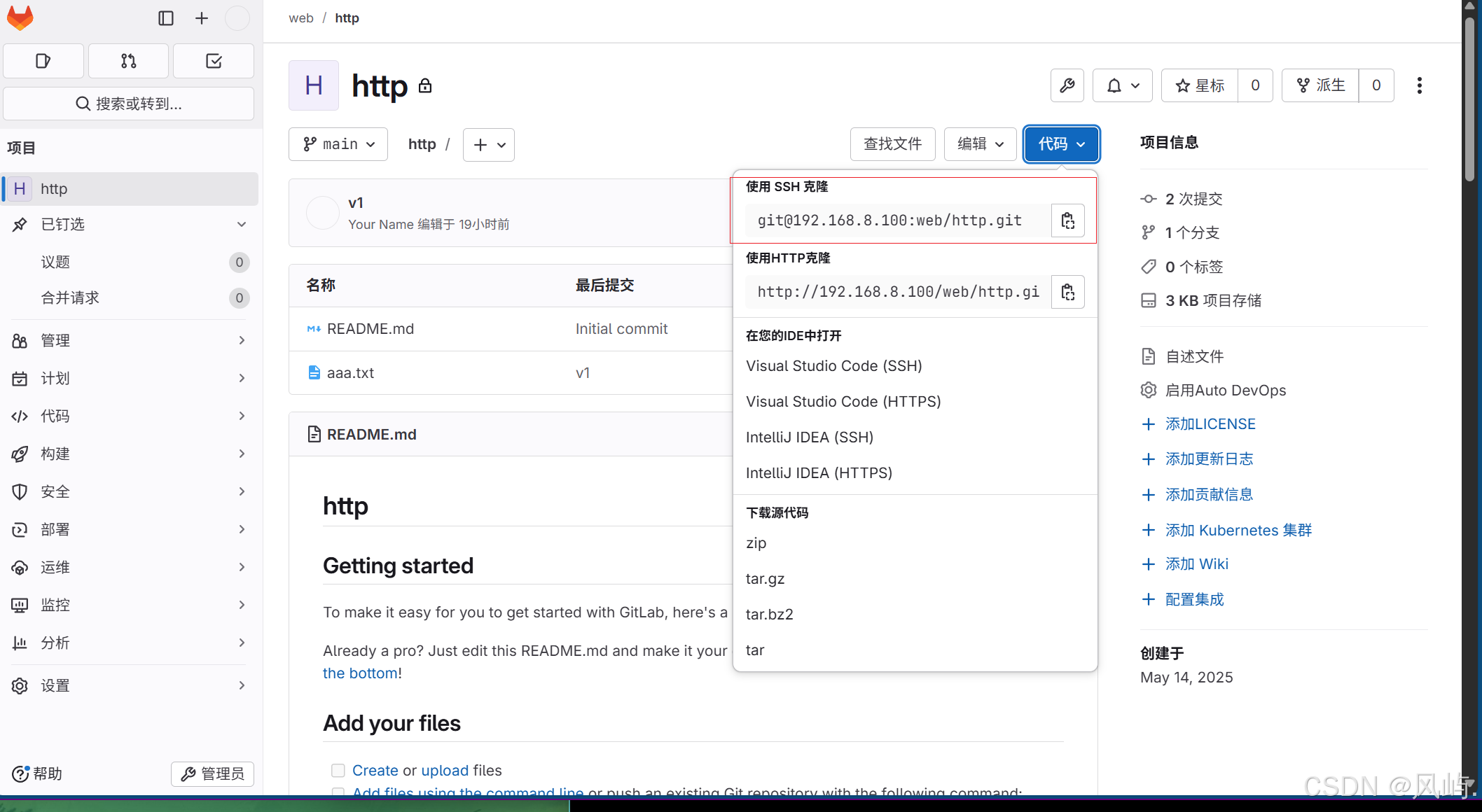
打开Jenkins安装插件


重启tomcat
catalina.sh stop
catalina.sh start
打开jenkins新建项目





打开gitlab,开启webhooks设置自动推送



进行测试

测试结果



)




